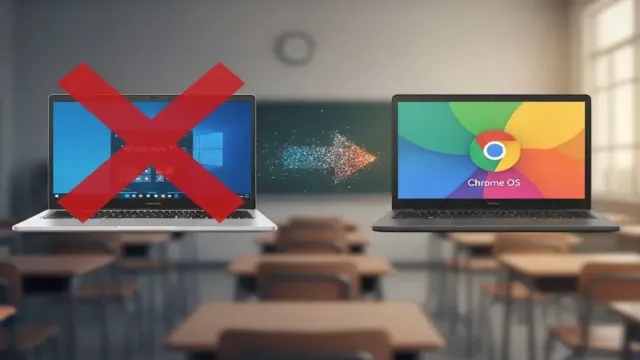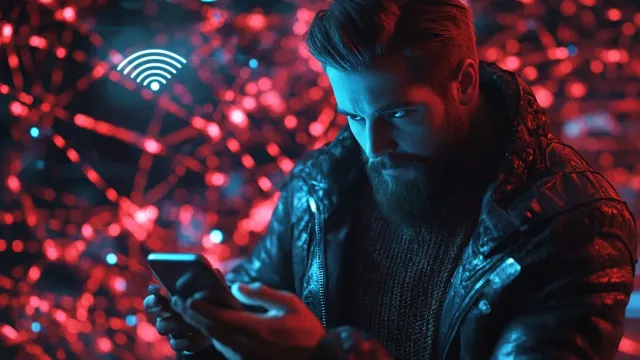Přenechat USB klíčenku někomu jinému nebo ho nechat zkontrolovat e-maily na vlastním počítači? Oprávněně je to pro mnohé uživatele těžko představitelné, protože existuje riziko, že budou viditelná i citlivá data – ať už úmyslně, nebo náhodně.
Dobrým řešením pro takové případy je "kamufláž". Pomocí několika triků je open source program Wise Folder Hider schopen vytvořit skrytý a šifrovaný datový trezor, který neoprávněné osoby nemají šanci prolomit.

Wise Folder Hider 4.3.8
Šifrování souborů a skrývání složek: freewarový program Wise Folder Hider pomáhá v situacích, kdy chcete chránit citlivá data před přístupem ostatních.
- Klady
- skrývá adresáře
- dvojitá ochrana heslem
Skrýt soubory a složky, a zabezpečit je heslem
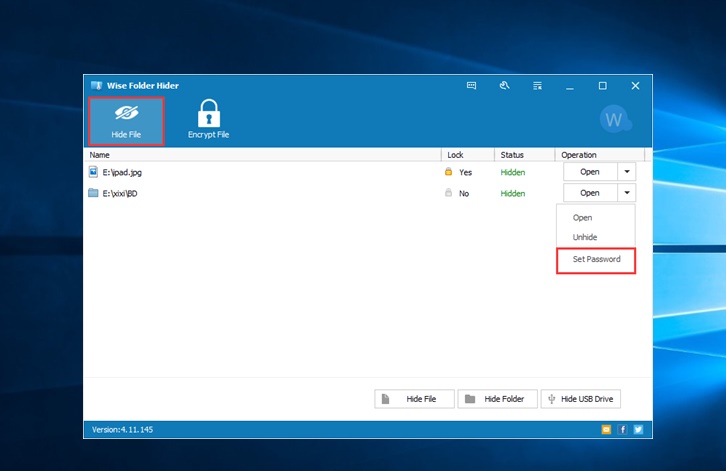
Pro ochranu každého jednotlivého souboru lze nastavit samostatné heslo. | Zdroj: Wise Folder Hider
Chcete-li skrýt soubory a složky, stačí je přetáhnout do prázdné oblasti, označené "Hide File". Soubory okamžitě zmizí z původního umístění. Ve sloupci "Operation" lze pro každou položku nastavit individuální heslo — kromě hesla, které je nutné pro otevření programu.
Chcete-li soubor nebo složku zobrazit v Průzkumníku, klikněte ve stejném sloupci na "Open" a v případě potřeby zadejte heslo. Nyní lze soubory a složky používat jako obvykle. Po zavření programu se obsah znovu automaticky skryje. Pomocí volby "Unhide" je položka trvale viditelná ve správci souborů.
Vytvoření šifrované jednotky
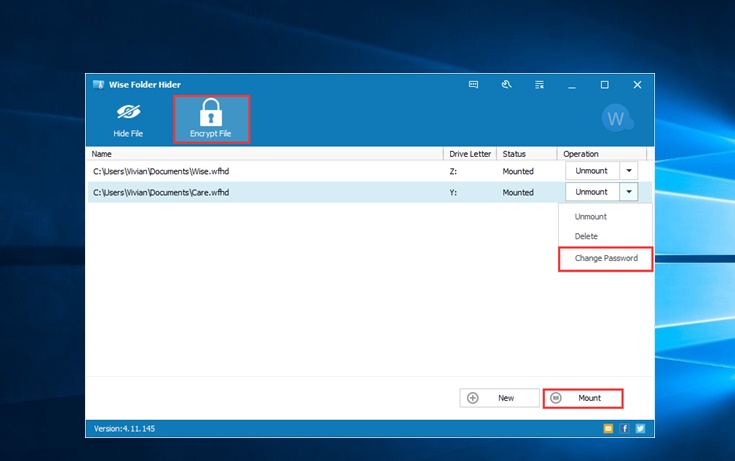
Šifrovanou jednotku lze později také zneviditelnit. | Zdroj: Wise Folder Hider
Ve free verzi programu lze vytvořit i šifrované jednotky, ale existuje pevný limit na datovou kapacitu. Lze vytvořit maximálně jednu jednotku s kapacitou 50 MB. To by mohlo stačit pro ochranu některých citlivých dokumentů, ale pro multiméda, jako například videa nebo fotografie, to je už málo.
Klikněte na kartu "Encrypt File" a vytvořte novou jednotku. Název a umístění úložiště si můžete zvolit libovolně: může to být také externí paměťové médium, například USB flash disk. Zde můžete také zadat své vlastní heslo pro opětovné otevření datového trezoru.
Pokud soubor WFHD přetáhnete na kartu "Encrypt File", zašifrovaná jednotka bude také neviditelná. Pak mohou zvědavci hledat dlouhou dobu, ale bez výsledku. Skrytí souborů ale nefunguje na externím úložném médiu.
Wise Folder Hider: zapomenutí hesla se nevyplácí
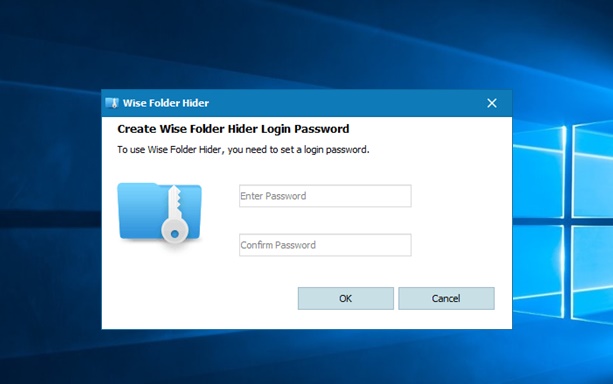
Nezapomeňte heslo pro Wise Folder Hider, jinak to bude drahé. | Zdroj: Wise Folder Hider
Bezplatná verze programu neobsahuje službu pro obnovení hesla. Proto byste přístupové heslo do programu neměli za žádnou cenu ztratit nebo zapomenout. V opačném případě zůstanou skryté a šifrované soubory nepřístupné. Při nastavování hesla se také ujistěte, že heslo zadáváte správně, není aktivován Caps Lock, případně jiná klávesnice, než kterou normálně používáte.
Odstranění instalace programu obsah také neuvolní. Pokud některé složky nebo soubory zůstanou nastavené jako skryté, software je stále blokuje. Dobrou zprávou je, že pokud byste odstranili instalaci programu a později jej instalovali znovu, pokud si budete pamatovat heslo ke dříve skrytým složkám a souborům, přístup k nim neztratíte.
Skryté a šifrované
Pokud používáte počítač pouze doma, určitě není nutné skrývat žádné soubory. Jakmile ale data přenášíte například na sdílený notebook, je už dobré myslet na jejich zabezpečení. S pomocí Wise Folder Hider můžete svůj obsah účinně chránit před zvědavými pohledy – za předpokladu, že jste si nastavili skutečně bezpečné heslo.